Posiadamy stronę WordPress i zależy nam na tym, aby użytkownicy czuli się na niej bezpiecznie. Dodatkowo chcemy, aby nasza strona WordPress jak najlepiej pozycjonowała się w wyszukiwarce Google. Jest to możliwe, jeśli dbamy o to, by instalacja certyfikatu SSL na stronie przebiegła pomyślnie. Nie wystarczy włączyć SSL tylko na hostingu / serwerze. Należy jeszcze zadbać w różnych miejscach o przekierowanie http na https. Wymaga to podjęcia kilku prostych kroków, więc przekonaj się i zastosuj u siebie.
Jeśli jeszcze nie włączyłeś certyfikatu SSL na serwerze / hostingu, na którym znajduje się Twoja strona www, to najpierw o to zadbaj, korzystając z artykułu “Instalacja Certyfikatu SSL na serwerze – płatny i darmowy“. Dopiero wtedy wróć do tego artykułu, gdzie tłumaczę, jak przekierować wszystkie linki http na https.
Gdy certyfikat SSL jest już włączony na hostingu / serwerze Twojej strony, to przejdźmy do kolejnych etapów!
Przekierowanie http na https – Spis treści:
- Przekierowanie http na https – film
- Przekierowanie http na https w Ustawieniach ogólnych WordPress
- Przekierowanie http na http w pliku .htaccess
- Przekierowanie http na https przez wtyczkę WordPress
- Przekierowanie http na https w innych miejscach
- Dołącz do kursu Ogarnij WordPress i Tworzenie stron www
Przekierowanie http na https – Film
Przekierowanie http na https – Ustawienia ogólne
Przechodzimy do panelu administracyjnego WordPress i tam następnie po lewej stronie w “Ustawienia” i “Ogólne”. Wtedy mamy możliwość zmiany adresów url z http na https. Tak, jak poniżej:
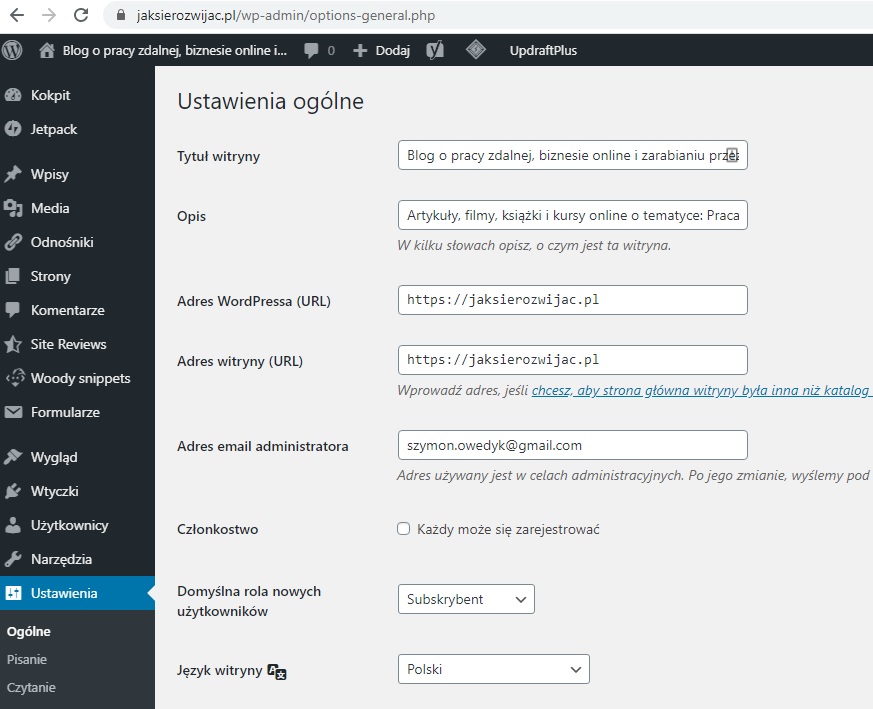
Pamiętajmy: Dokładnie przyjrzyjmy się czy poprawnie wpisaliśmy w “Adres WordPressa (URL) przedrostek “https://” wraz z nazwą naszej witryny i tak samo w przypadku “Adresu witryny (URL). Gdyby był mały błąd już w samym przedrostku czy w treści nazwy naszej strony, a zapisaliśmy te zmiany, to trudno byłoby nam później dostać się do naszej strony przez panel WordPressa.
Przekierowanie http na https w pliku .htaccess
Należy przejść do pliku .htaccess na naszym serwerze/hostingu(na którym znajduje się nasza strona www). Natomiast na stronie WordPress jest to łatwiejsza, ponieważ wystarczy mieć zainstalowaną i dobrze ustawioną wtyczkę Yoast SEO. Jeśli nie mamy takiej możliwości, to wtedy musimy zalogować się do naszego serwera/hostingu przez połączenie FTP bądź przez Directadmin czy cPanel(i tam następnie wyszukujemy plik na naszej stronie o nazwie .htaccess i go edytujemy).
W Yoast SEO wystarczy przejść do “Narzędzia” i tam następnie w “Edytor Plików”.
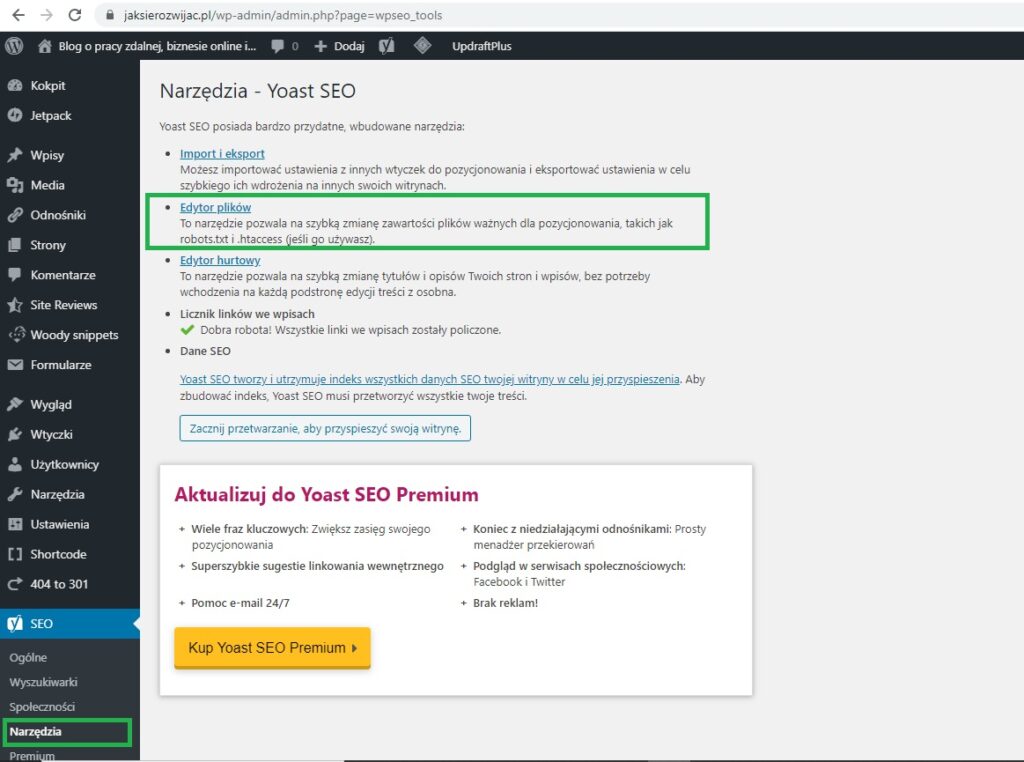
Teraz wystarczy, że przejdziemy do drugiej pozycji, gdzie można edytować plik .htaccess i dodajemy w nim na samej górze odpowiedni kod:
RewriteEngine On
RewriteCond %{HTTPS} !=on
RewriteRule ^ https://%{HTTP_HOST}%{REQUEST_URI} [L,R=301]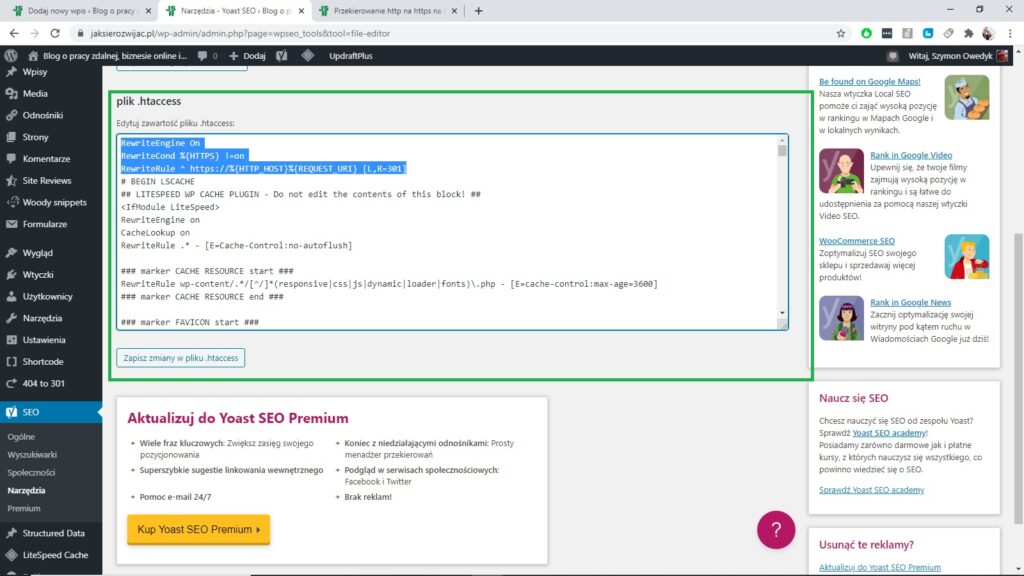
Gdy dodamy ten kod, to następnie poniżej klikamy w “Zapisz zmiany w pliku .htaccess”. I kolejny etap przekierowania http na https w WordPress już za nami. Przejdźmy do kolejnych!
Przekierowanie http na https wtyczką WordPress
Przechodzimy w panelu WordPress do miejsca, w którym dodaje się nową wtyczkę czyli “Wtyczki” i “Dodaj nową”. Tam następnie szukamy wtyczki o nazwie “Better Search Replace”.
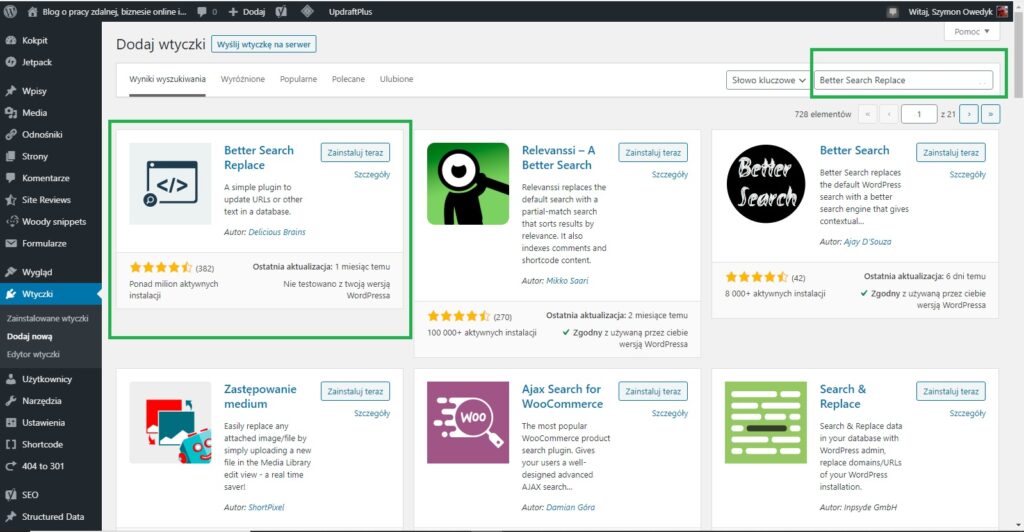
Należy tą wtyczkę Zainstalować i Włączyć. I wtedy wyszukujemy ją w “Narzędzia” i tam jest “Better Search Replace”. Klikamy w nią i teraz można ją dobrze ustawić. W “Search for” wpisujemy naszą witrynę z przedrostkiem “http://”, natomiast w “Replace with” z przedrostkiem “https://”. Tak, jak poniżej. Następnie zaznaczamy wszystkie tabele(mając wciśnięty klawisz CTRL można klikać wszystkie w pojedynczo, aby zostały zaznaczone na niebiesko. Można także zaznaczyć w jedną i wtedy klikąć w CTRL i A, co sprawi, że wszystkie tabele będą od razu zaznaczone). Na samym dole pojawia się jeszcze opcja “Run as dry run?”, która jest zaznaczona i nasze zadanie polega na jej odhaczeniu(gdyby była zaznaczona, to po kliknięciu na samym dole w “Run Search/Replace” nie zostałyby wprowadzone zmiany, lecz odbyłby się tylko test.
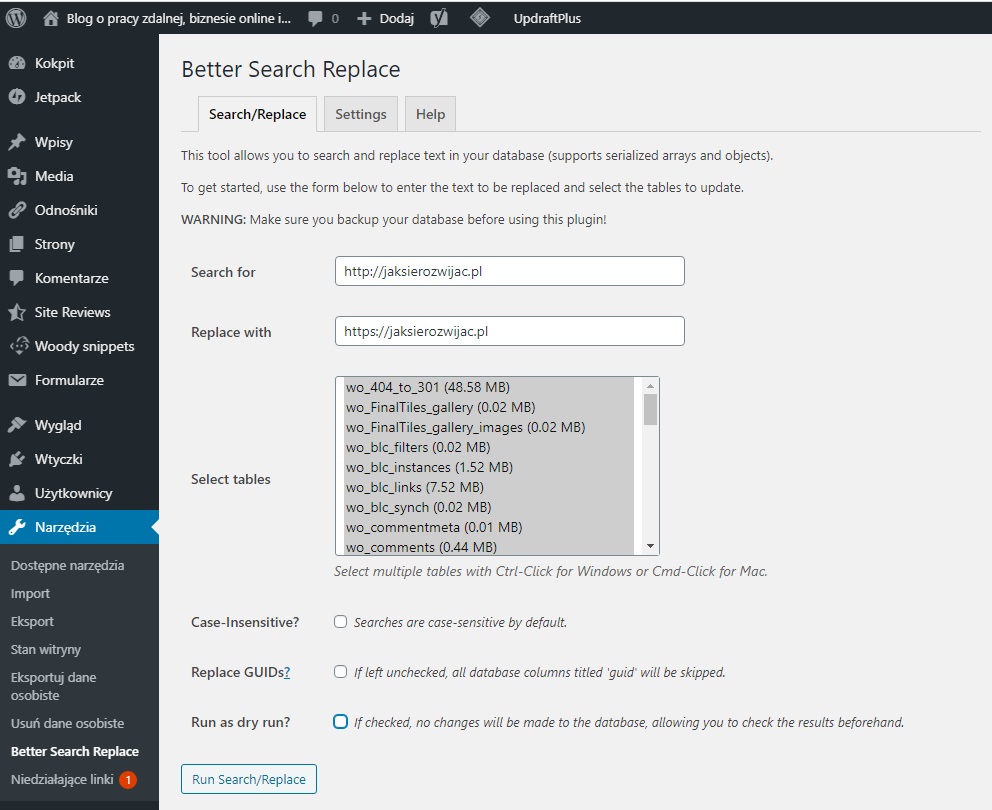
Pamiętajmy: Dokładnie wpiszmy w pozycję “Search for” i “Replace with” nazwę naszej witryny z odpowiednimi przedrostkami http i https. A przed nami ostatni etap przekierowania HTTP na HTTP na stronie WordPress!
Przekierowanie http na https w innych miejscach
Teraz przyszło nam jeszcze wprowadzić kilka zmian, aby na naszej stronie WordPress nie pojawiły się linki dotyczące naszej strony, podstron, linków zdjęć itp., z przedrostkiem http, lecz z https. W tym celu w panelu administracyjnym WordPress klikamy w “Wygląd” i następnie “Dostosuj”. tam możliwe, że podczas ustawiania menu, stopki, sidebar, dodawania obrazów do loga czy innych obrazów widocznych na stronie głównej, pojawia się przy nich jeszcze przedrostek http. Należałoby to zmienić, wstawiając ponownie te zdjęcia i zmieniając wcześniejsze dodane linki z przedrostkiem http na https.
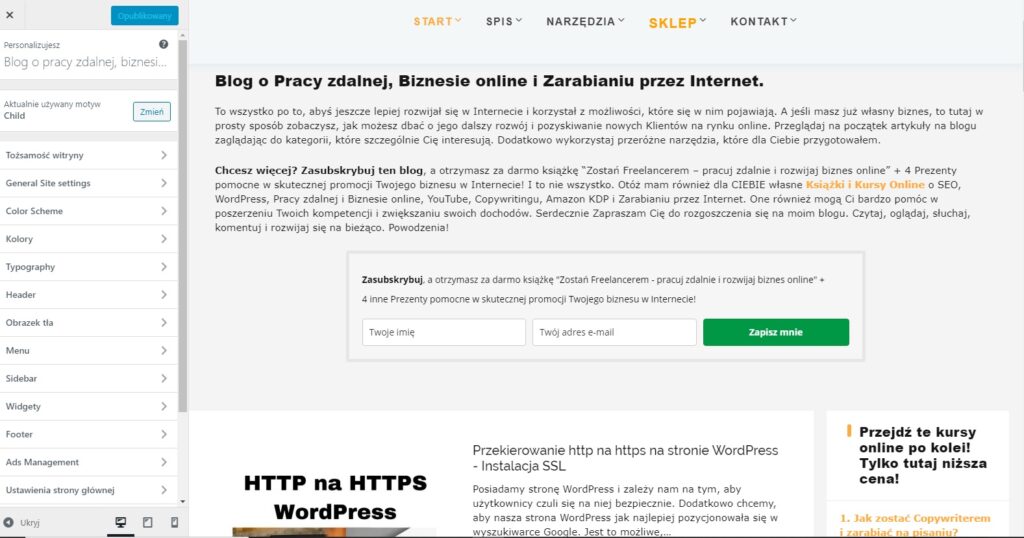
Na koniec warto się jeszcze upewnić i przejść na stronę główną naszej witryny. Tam następnie prawym przyciskiem myszy(innym przyciskiem na laptopie itp.), tak by pojawiła się nam opcja do wyboru “Wyświetl źródło strony”(można to uzyskać klikając na klawiaturze w CTRL i U). Wtedy wyświetli się nam nowa karta, na której widać cały kod, z którego zbudowana jest nasza strona WordPress. Tam klikamy w CTRL i F, aby pojawiło się nam pole wyszukiwania i wpisujemy adres naszej witryny, ale z przedrostkiem “http://”. Chcemy dzięki temu upewnić się czy jeszcze na naszej stronie głównej występują linki dotyczące naszej witryny z przedrostkiem http. Jeśli tak, to naprawiamy ten problem, oceniając, gdzie można znaleźć te dawne linki, które należy zaktualizować.

Gdy już wszystko działa poprawnie, to proces przekierowania całej witryny WordPress z http na http można uznać za zakończony!
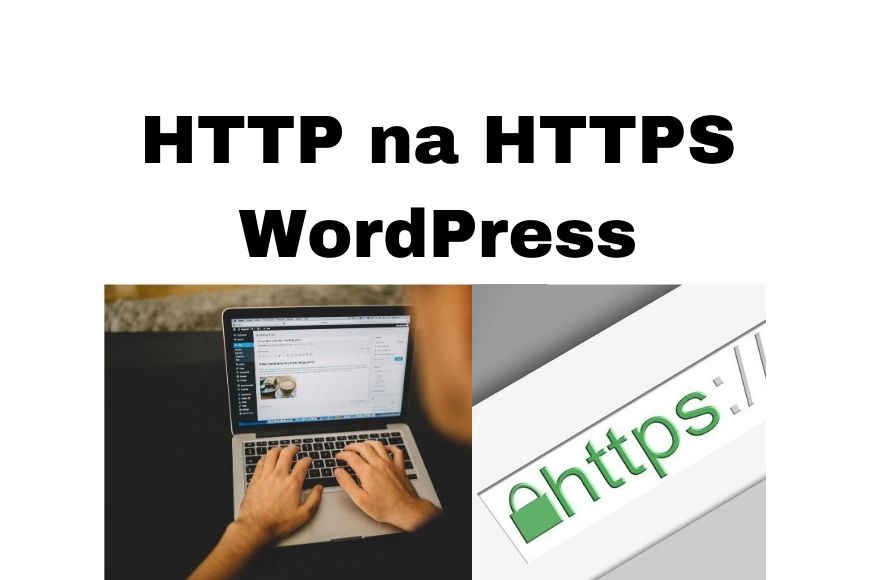
Dzięki za poradnik.
Bardzo się przydał
Miło to słyszeć. Dziękujemy za komentarz. Pozdrawiamy.
A czy gdy używasz darmowego certyfikatu SSL to ma on “mniejsze znaczenie” niż te płatne?
Czasami tak, jeśli ktoś zdecydował się na wykupienie płatnego, który jest bardziej bezpieczny i zapewnia większe odszkodowanie, gdyby doszło do włamania na stronę itp. A poza tym w przypadku płatnego korzysta się na tym, że nia ma potrzeby co 3 miesiące odnawiać taki certyfikat SSL 🙂